Экспорт
![]()
Эта опция также доступна из Средство просмотра | База данных | Больше, когда средство просмотра проверки открыто.
База данных
Дважды щелкните (F3), чтобы выбрать
Выберите опцию Фильтр, если вы намерены применить фильтр к базе данных. Введите номер фильтра. Дважды щелкните мышью (или нажмите F3), чтобы посмотреть список существующих фильтров. Щелкните правой кнопкой мыши (или нажмите F4), чтобы открыть диалоговое окно, в котором вы сможете создать новый фильтр.
Вывод
Книга Excel с множеством вкладок
Выберите эту Опцию, чтобы экспортировать все файлы в базе данных как отдельные листы в файл Office Excel 2007 XML (.xlsx).
Файл вывода записывается в папку текущего проекта. Введите (или нажмите на многоточие, чтобы выбрать) имя файла.
После завершения процесса экспорта вы можете щелкнуть правой кнопкой мыши в поле Файл вывода, чтобы открыть файл в Excel.
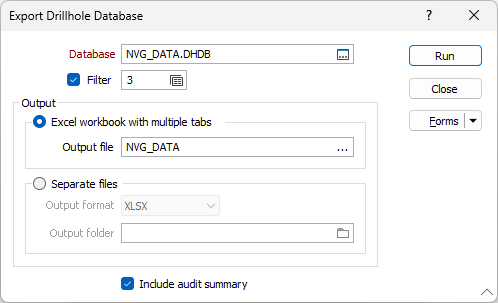
Если опция Включить сводку по проверке активирована, имя каждого поля в каждом файле, а также номер каждой записи в каждом файле, будут записаны в дополнительные листы в файле (проверка).
Отдельные файлы
Выберите эту опцию, чтобы экспортировать каждый файл в базе данных в отдельный файл.
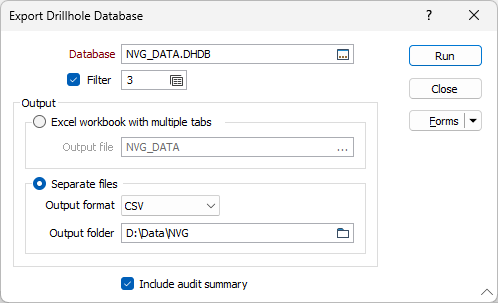
Формат вывода
Выберите формат вывода:
|
Формат |
Расширение |
Описание |
|---|---|---|
| CSV | .csv | Экспорт каждого файла в базе данных в отдельный файл CSV. |
| Книга Excel | .xlsx | Экспорт каждого файла в базе данных в файловый формат Office Excel 2007 XML. |
Папка вывода
Задайте (или щелкните по кнопке с многоточием, чтобы указать) папку, в которой будут находиться файлы вывода и файл проверки (если вы намерены провести проверку). Если папка не будет указана, файл вывода и файл проверки будут записаны в подпапку текущего проекта <имя базы данных>.
Имя каждого файла вывода будет <имя файла базы данных><расшир.>Проверка, например NVG_LITH_DAT.xlsx
Включить сводку по проверке
Если вы активировали опцию Включить сводку по проверке, имя каждого поля и количество записей в каждом поле будут записаны в Файл отчета (.RPT) или в файл Книги Excel (.XLSX), в зависимости от формата вывода.
Имя файла проверки будет <имя базы данных> Проверка (Audit), например NVG_DATA Audit.
Вы можете проверить (Отчет по базе данных) базу данных скважин (борозд), не выполняя экспорт ее данных.